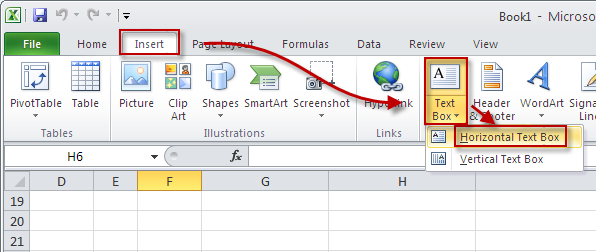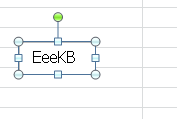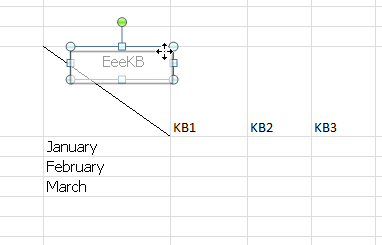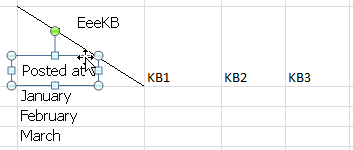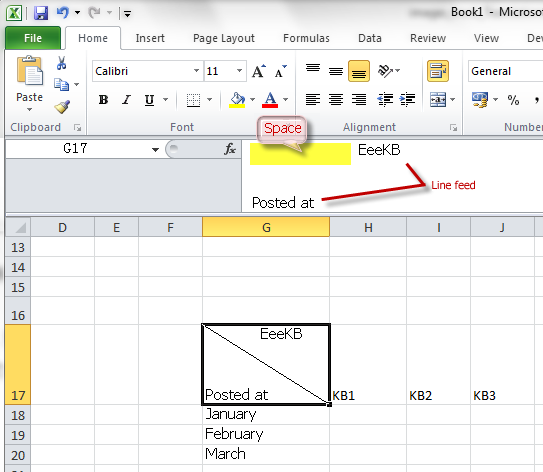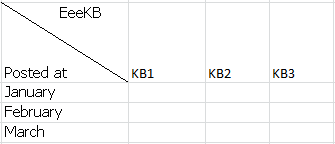Excel 테이블을 만들 때 단일 슬래시\다중 슬래시 헤더가 자주 사용됩니다. "셀 서식"을 사용하여 표 셀을 마우스 오른쪽단추로 클릭하고, 단일 슬래시를 추가하거나 "삽입- 도형 -선"을 사용하여 슬래시를 마우스 오른쪽 단추로 클릭하여 슬래시를 추가하여 슬래시를 수동으로 추가할 수 있습니다. 슬래시를 추가한 후 콘텐츠를 입력하기 위해 어떻게 해야 하나요? 많은 학생들이 이 문제를 걱정합니다. 이제 EeeKB는 다음 두 가지 간단한 방법을 제공할 수 있습니다.
-
텍스트 상자를 사용하여 콘텐츠 추가 "삽입 - 텍스트 상자 - 가로\ 세로 텍스트 상자 "를클릭합니다.
-
셀에 직접 입력 형식 헤더 콘텐츠를 직접 입력하고 줄 피드에 대해"Alt+Enter"를누를 수 있습니다. 그런 다음 줄 피드 및 공간 키를 사용하여 콘텐츠 위치를 조정합니다.
모든 의견과 제안을 환영합니다!

EeeKB를 경험한 후 시간이 허용된 경우 pls는 페이지 아래쪽의 피드백 테이블에서 이 문서의 점수를 매기게 됩니다. 개선을 위해 귀하의 도움을 주셔서 감사합니다. 추천 또는 좋은 생각은 "추가 의견"에서 환영합니다. (문제에 대한 빠른 해결을 위해 Microsoft 커뮤니티의 적절한 게시물에 기술 쿼리를 게시할 수 있습니다.